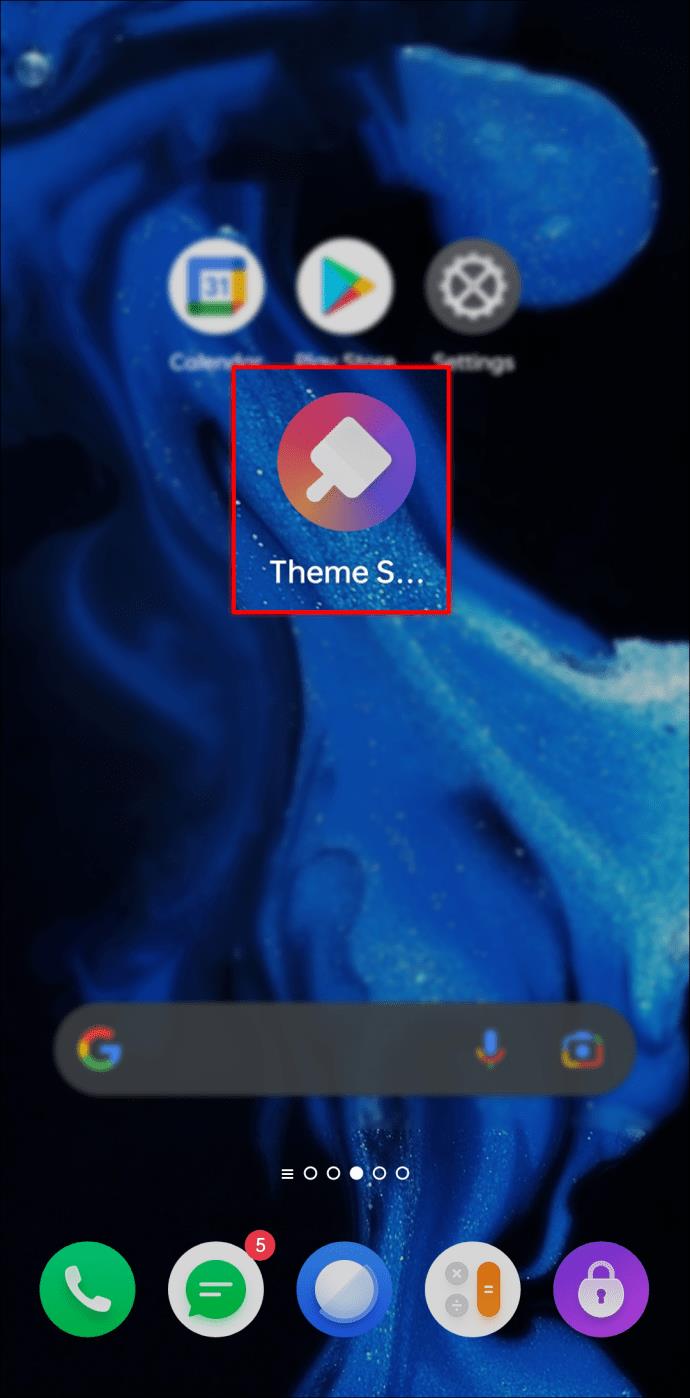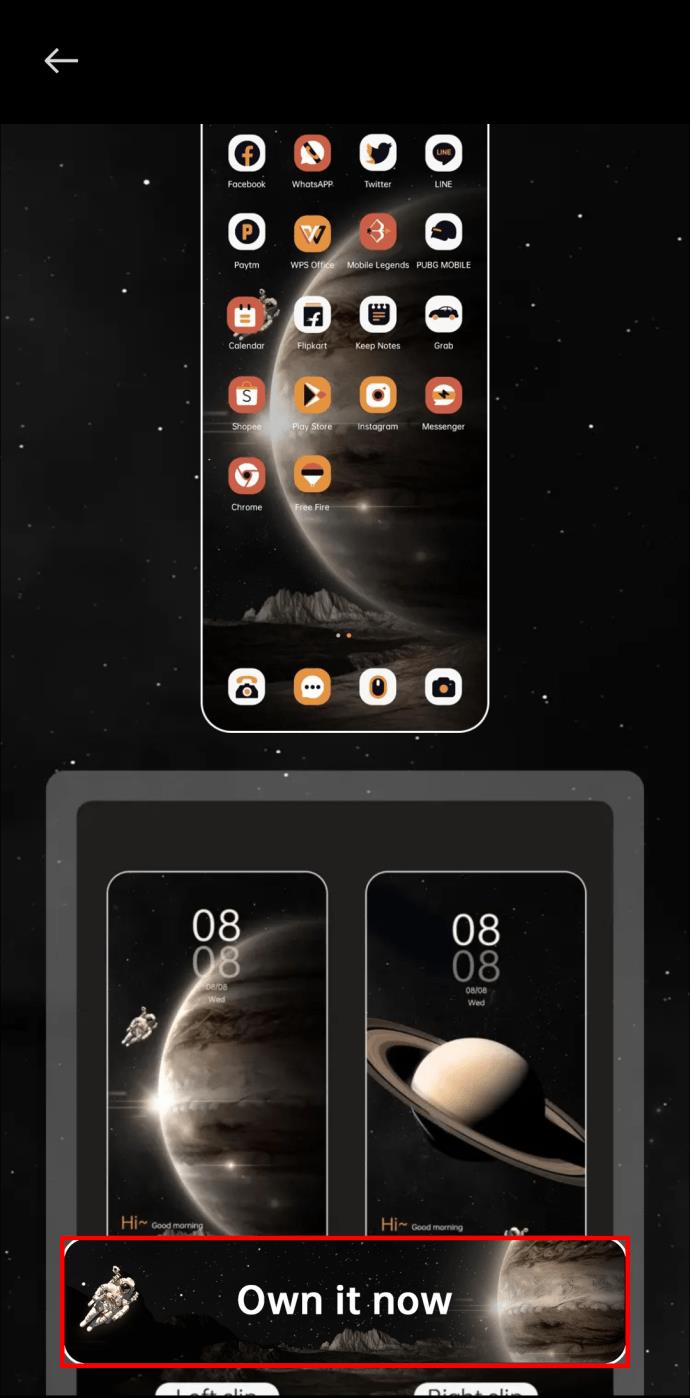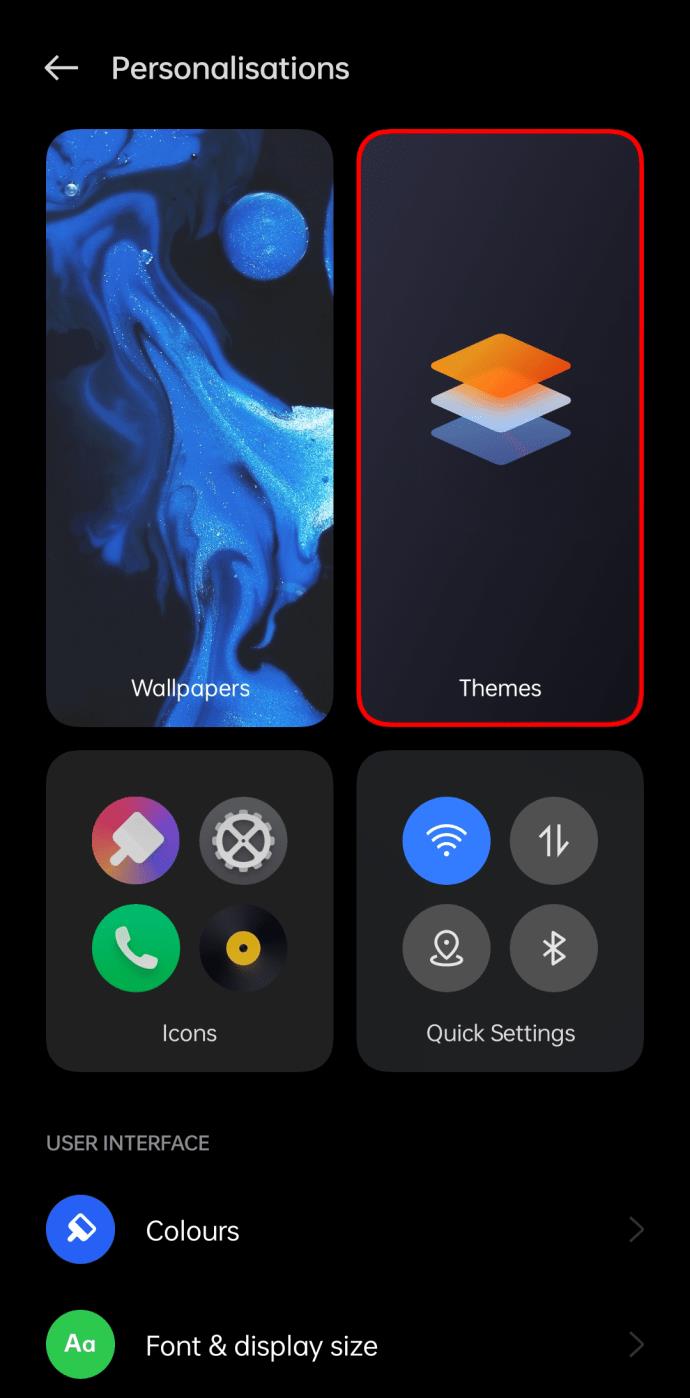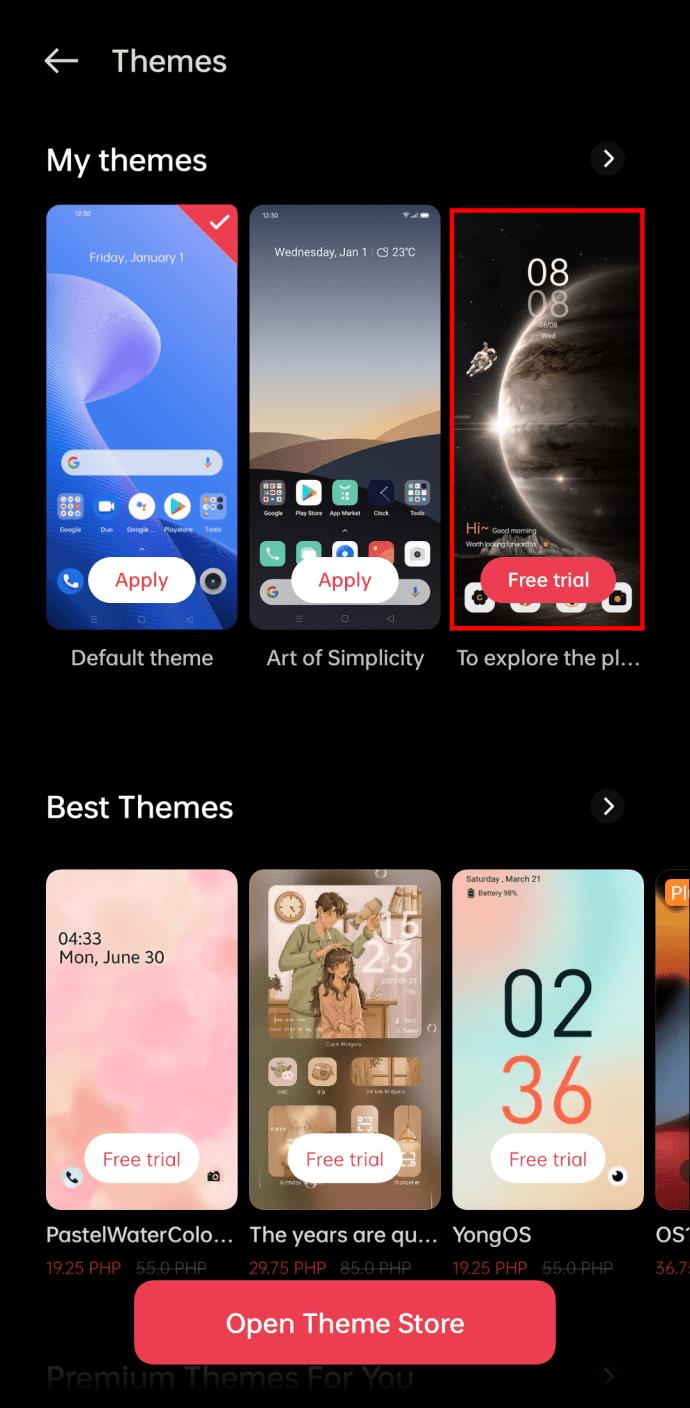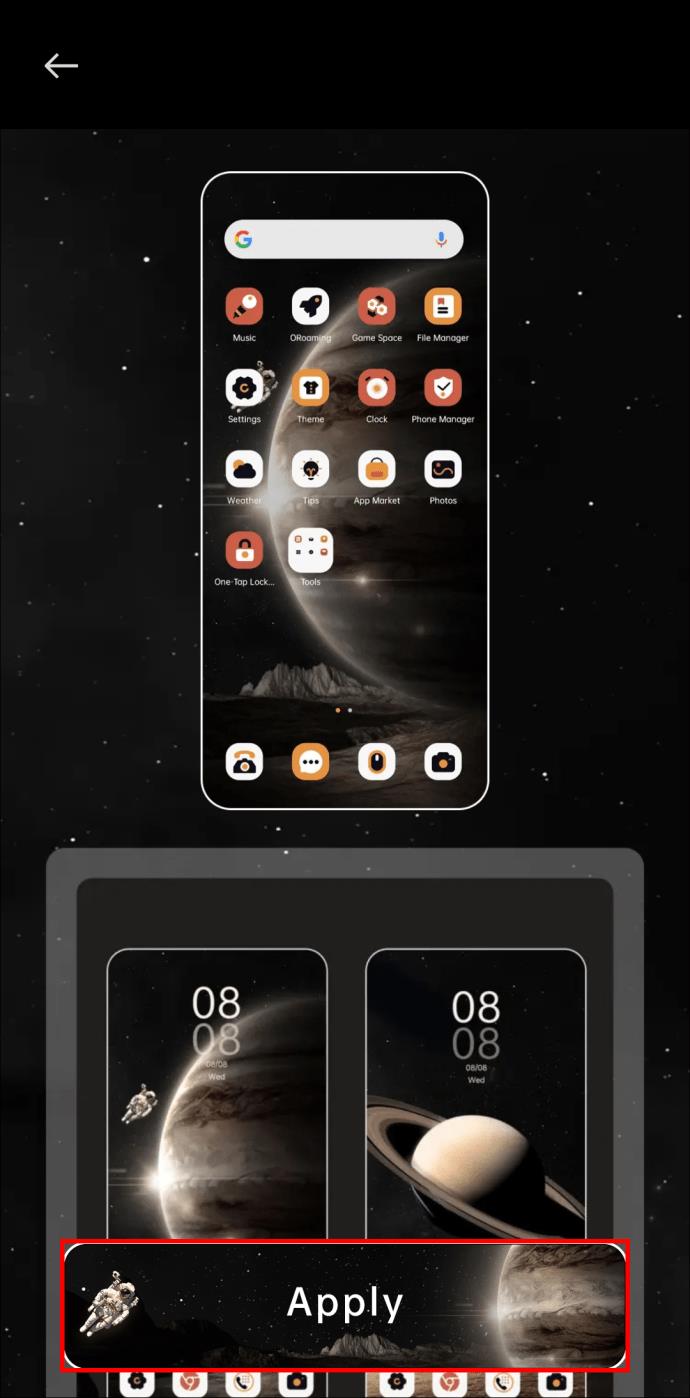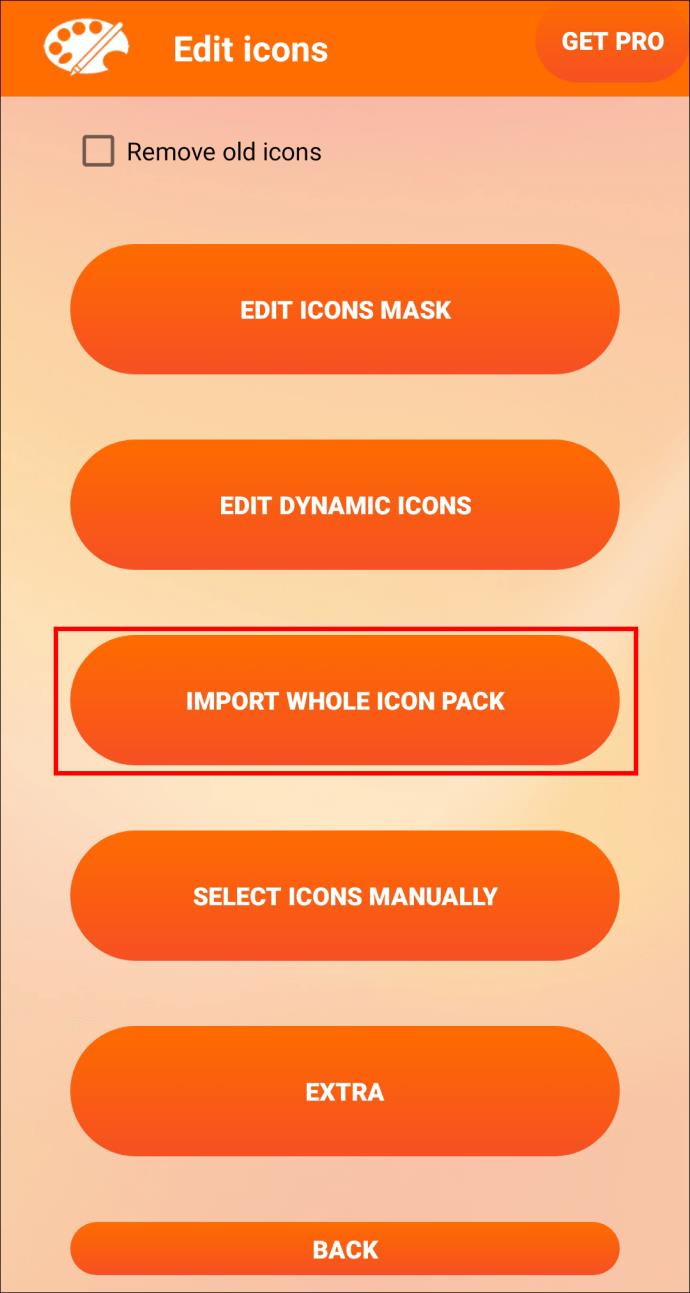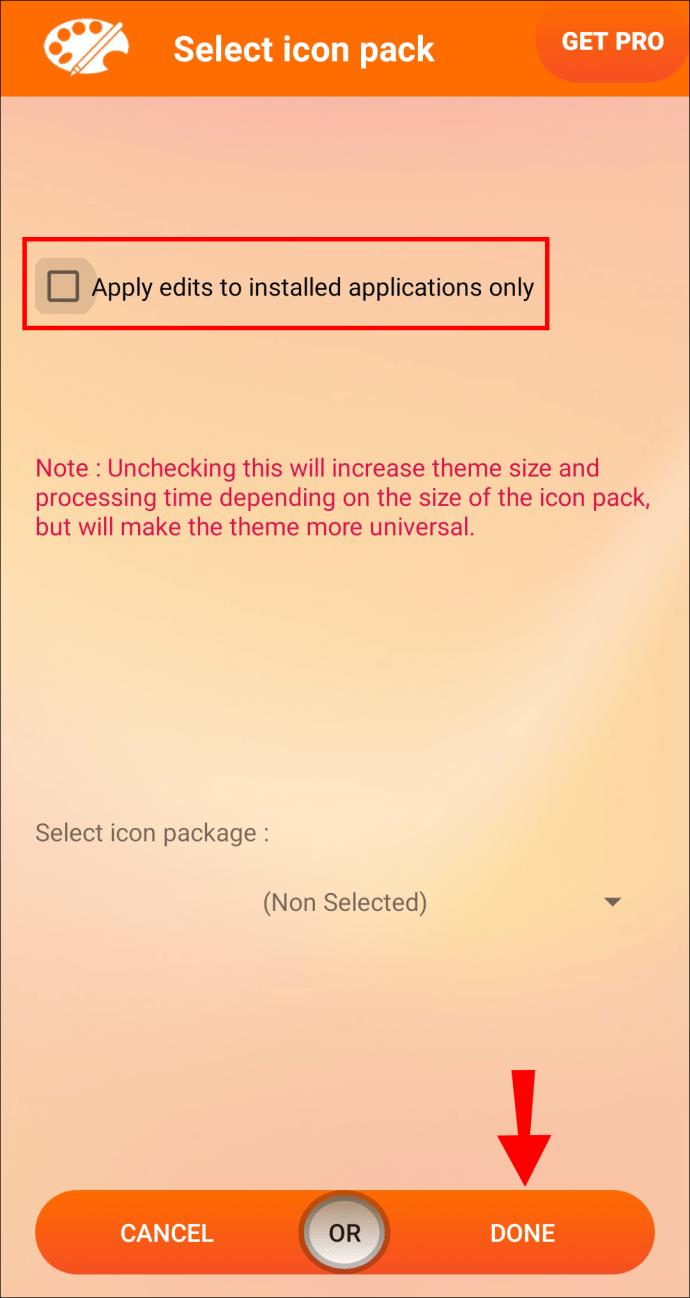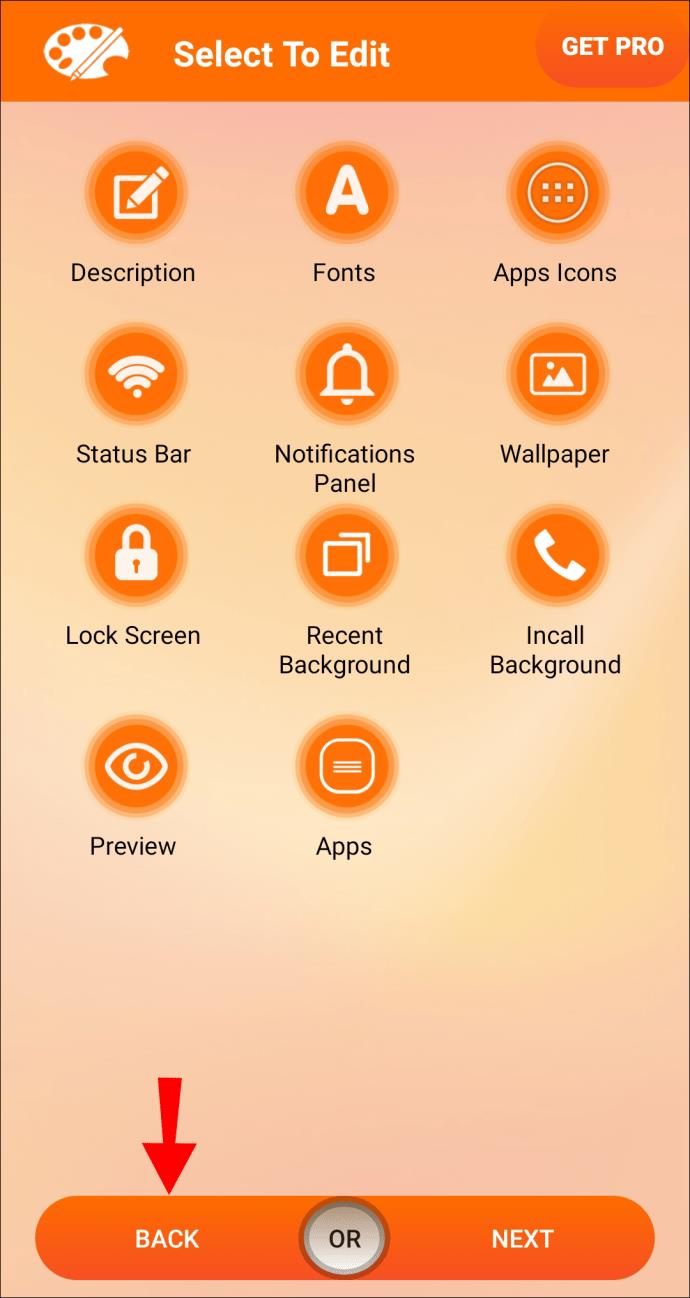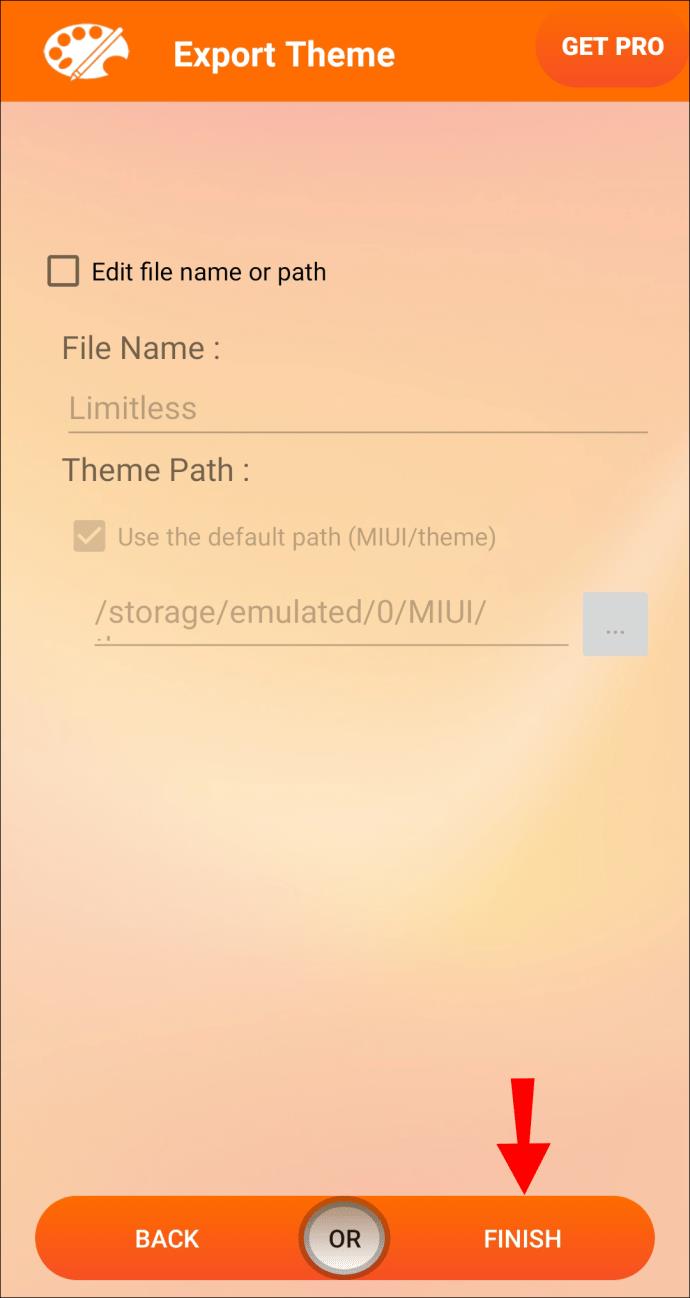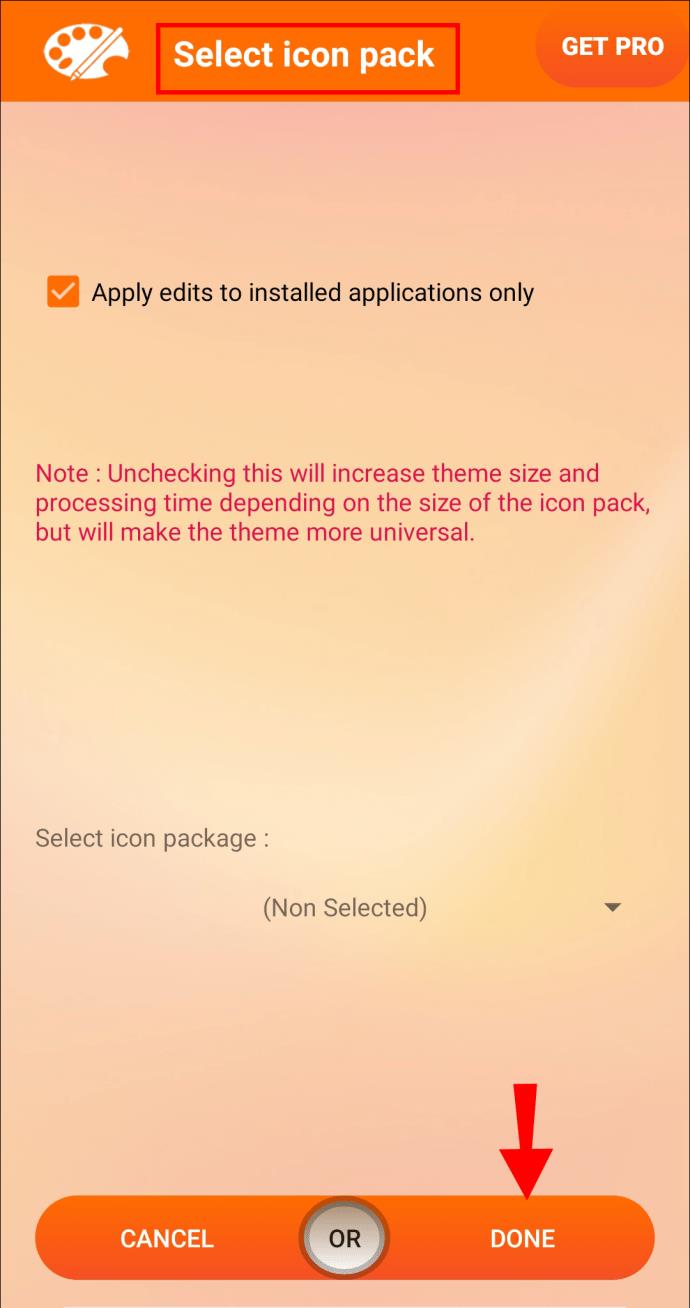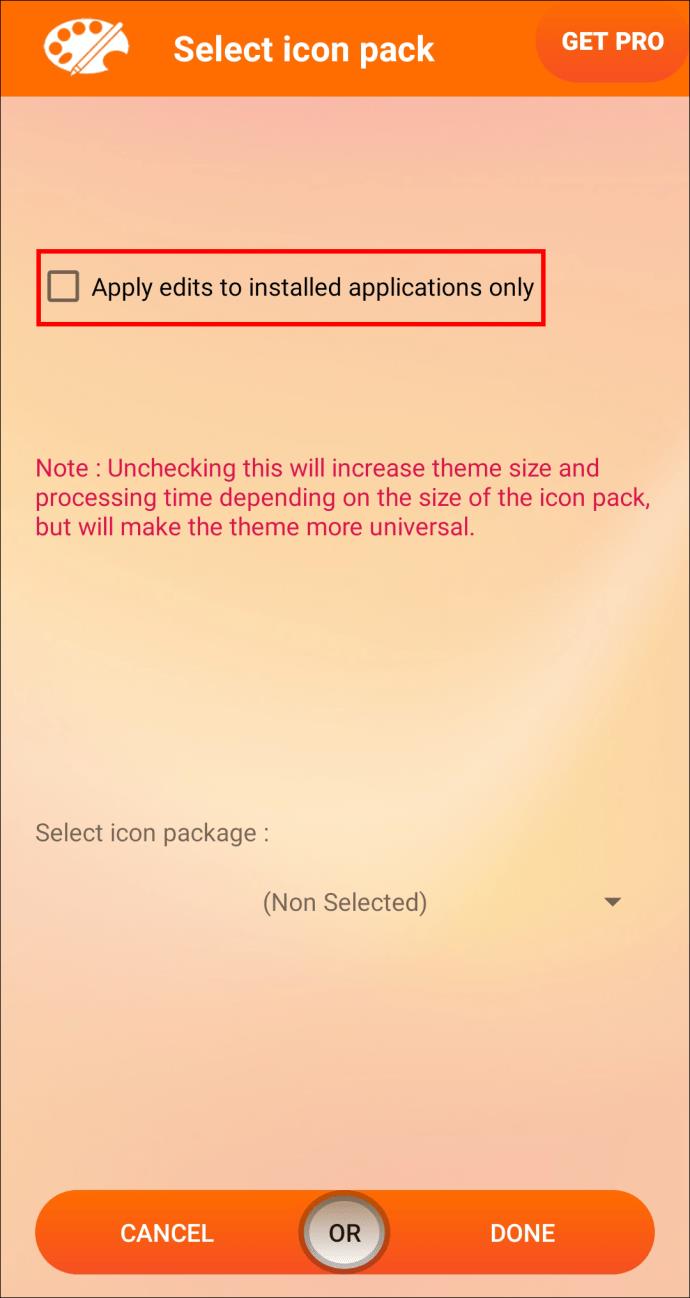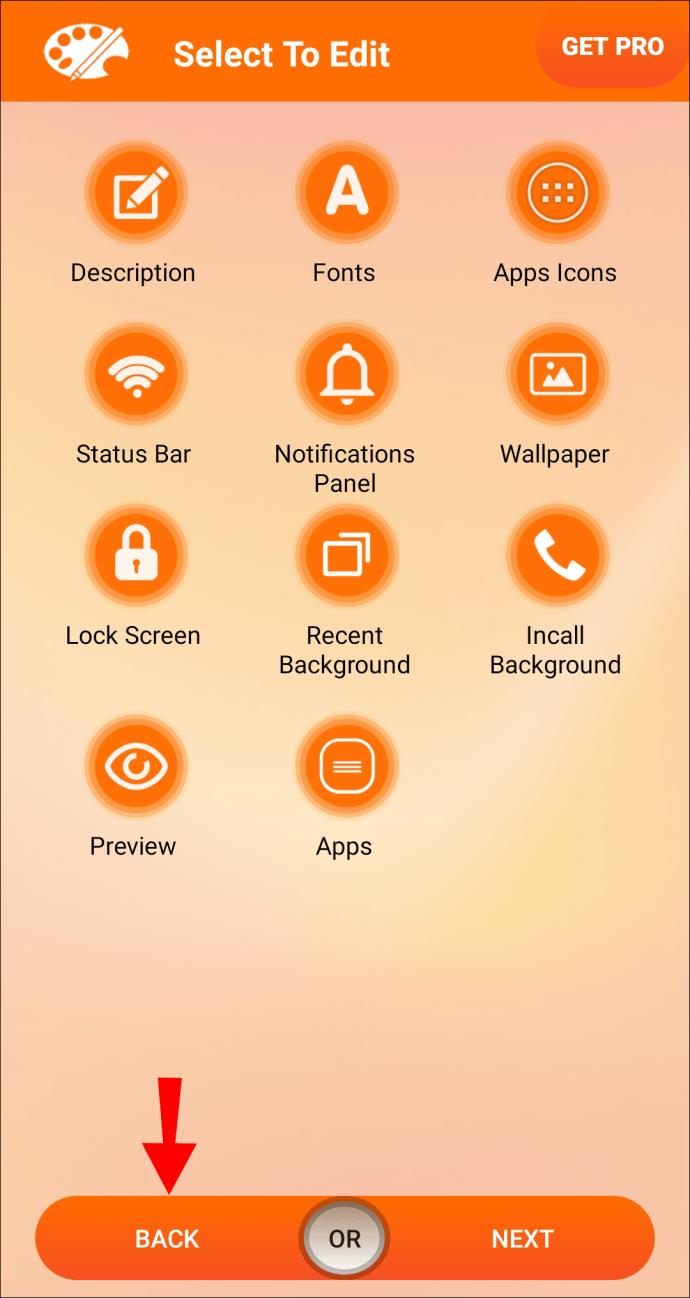Einer der größten Anziehungspunkte der Xiaomi-Smartphone-Reihe ist das MIUI-Betriebssystem. Diese modifizierte Android-Plattform ist in den High-End-Versionen des Telefons zu finden und bei Benutzern sehr beliebt. Seine Beliebtheit ist zum Teil auf die hochgradig anpassbaren Themen zurückzuführen. Es gibt verschiedene Möglichkeiten, die Symbole des Systems zu ändern und sie an Ihren speziellen Stil anzupassen. In diesem Artikel werden die verschiedenen Methoden erläutert, mit denen Sie Ihre MIUI-Symbole anpassen können.

So ändern Sie Symbole in MIUI mithilfe der Theme-App
MIUI wird mit einer Themen-App geliefert, die eine Vielzahl von Optionen bietet. Es stellt Symbolpakete bereit, die Benutzer auf ihren Geräten verwenden können. Diese Schritte zeigen Ihnen, wie Sie mit der Design-App MIUI-Symbole ändern.
- Suchen Sie die App „Themen“ auf Ihrem Smartphone.
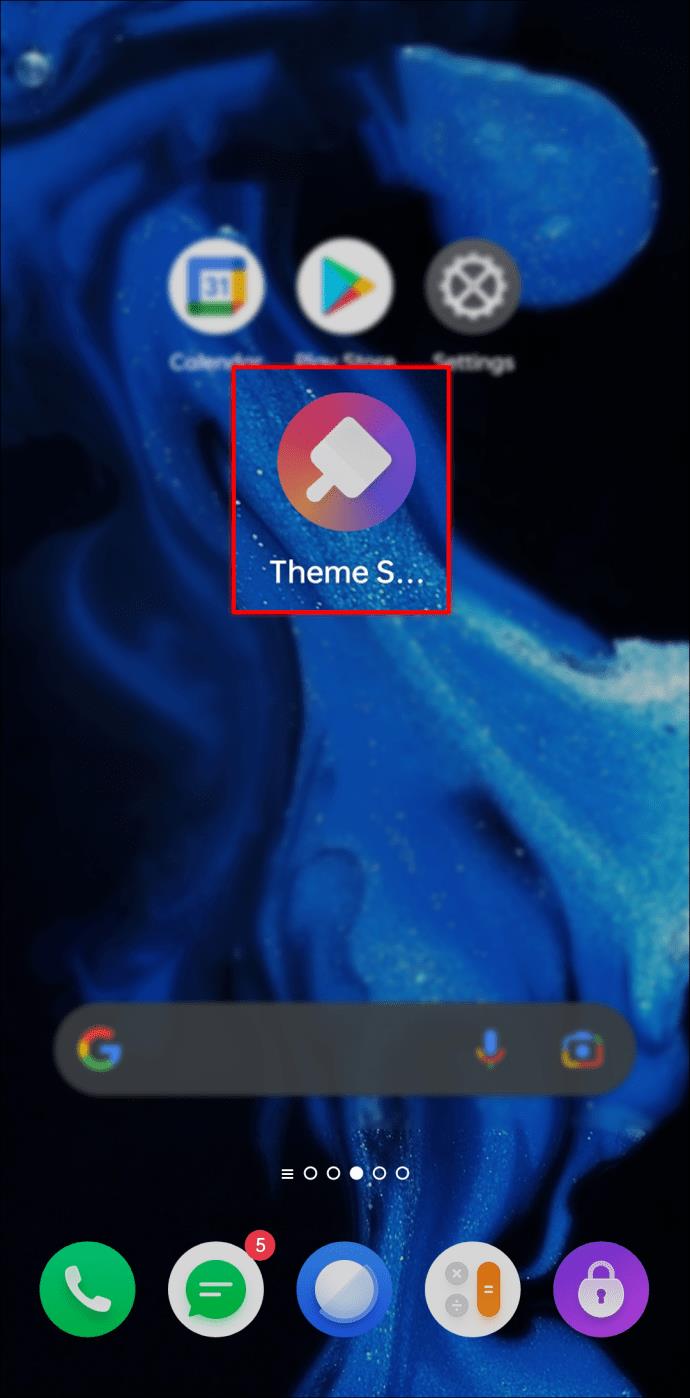
- Scrollen Sie durch die verfügbaren Themes, tippen Sie auf das gewünschte Theme und wählen Sie „Jetzt besitzen“.
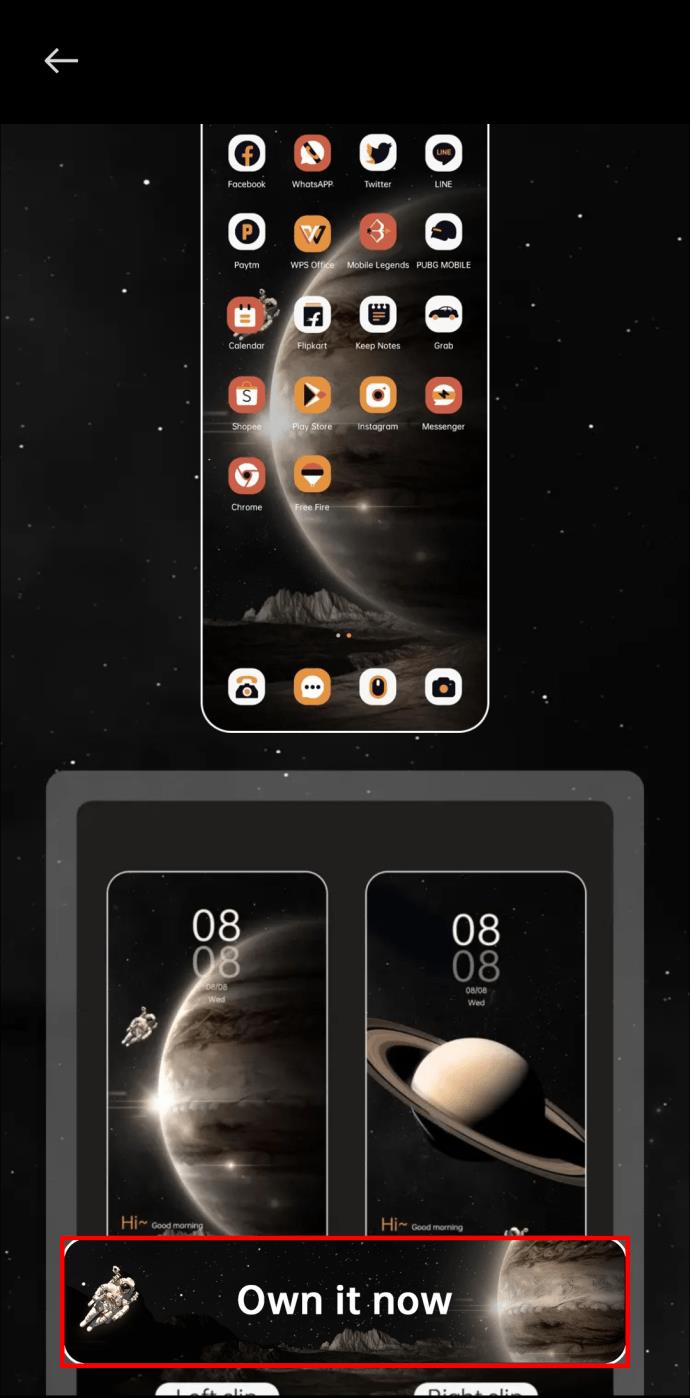
- Sobald der Download beginnt, navigieren Sie zum Fenster „Themen“.
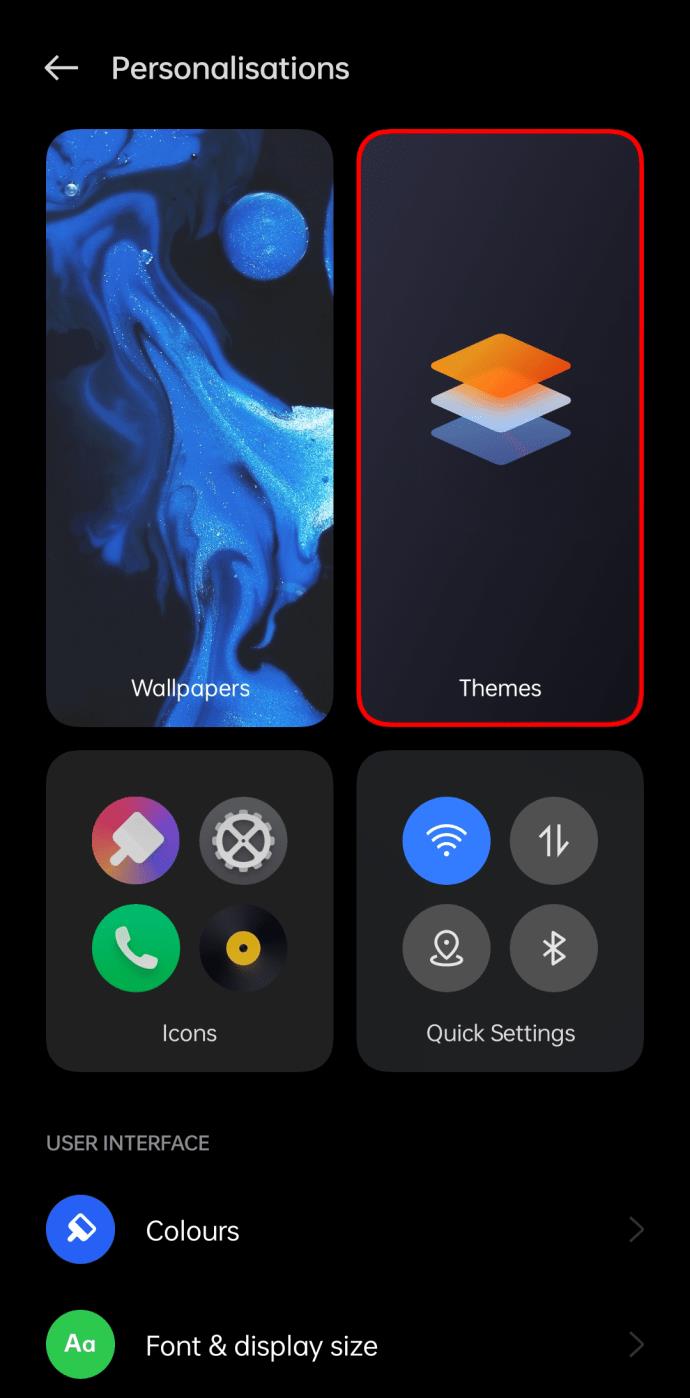
- Wählen Sie das Thema aus, das Sie anwenden möchten.
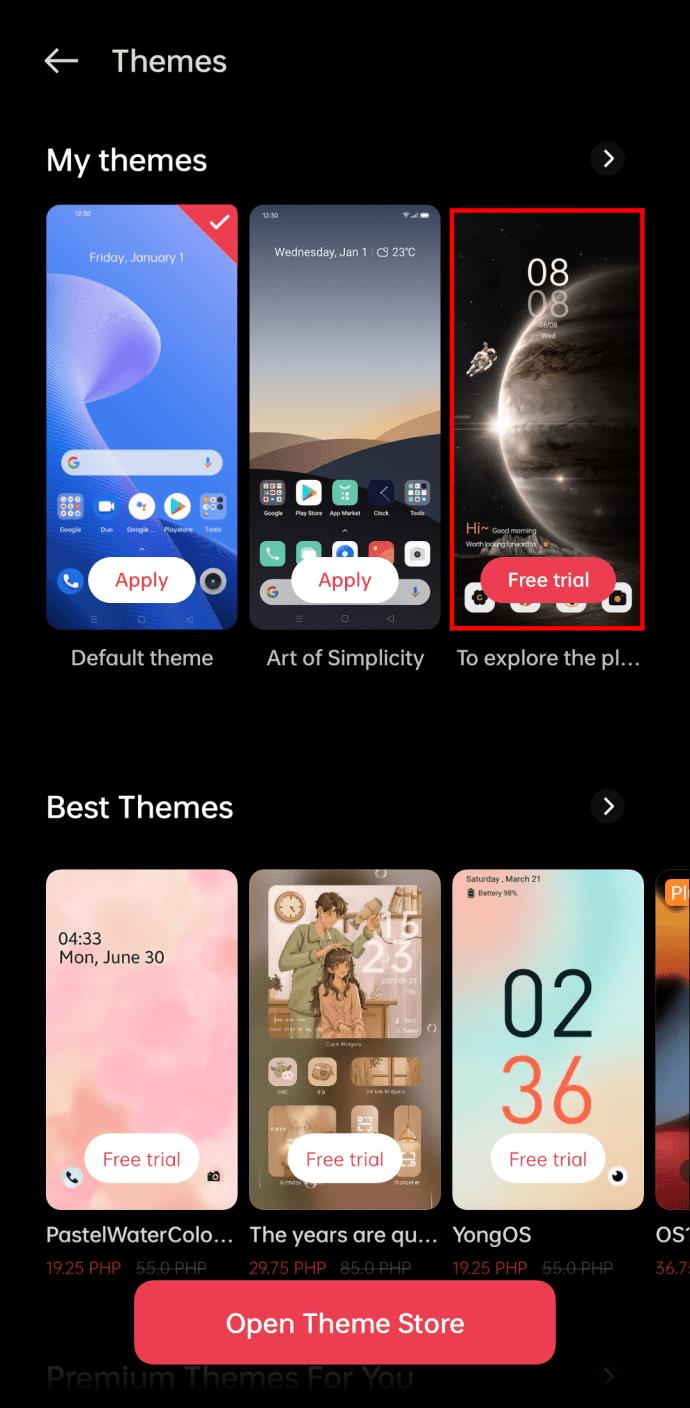
- Drücken Sie auf das von Ihnen gewählte Thema und dann auf „Übernehmen“.
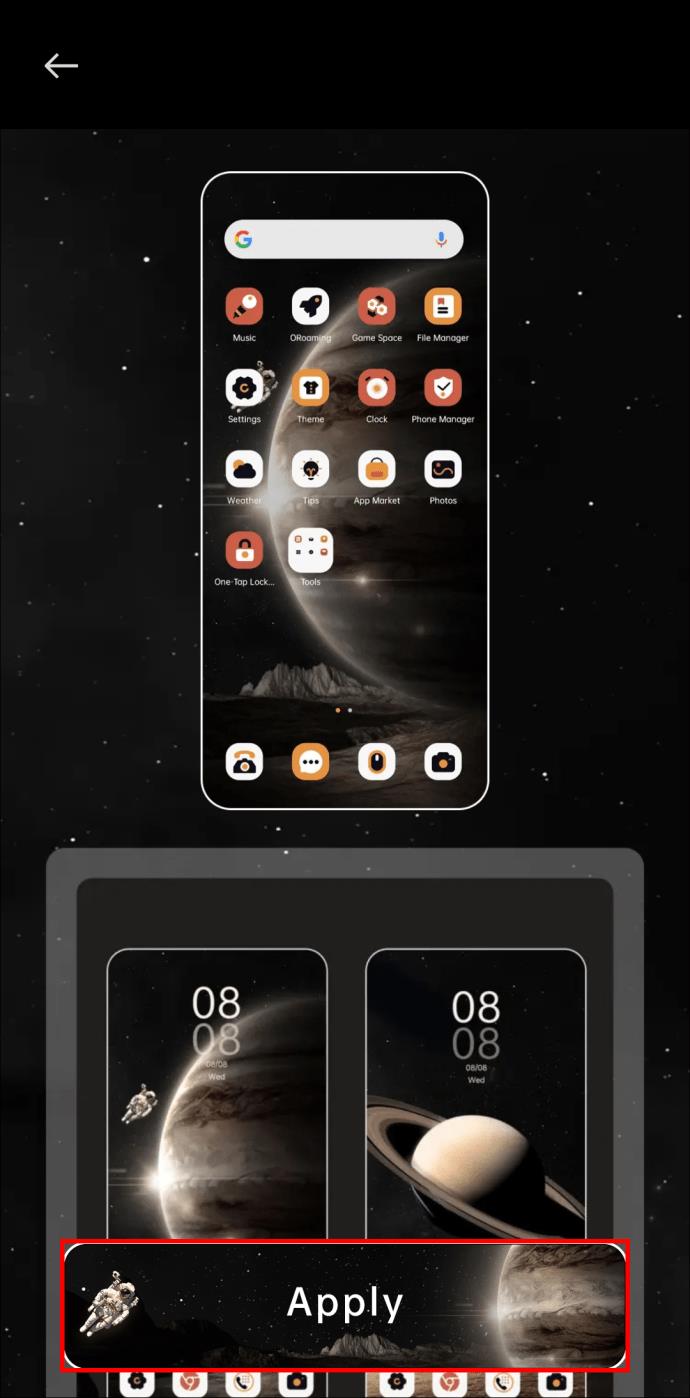
Mit dieser Methode können Sie nur die Symbole des ausgewählten Themas verwenden. Anschließend können Sie Ihr Smartphone nach Ihren Wünschen anpassen.
So ändern Sie Symbole in MIUI mithilfe des Google Play Store
Im Google Play Store gibt es MIUI-Symbolpakete, mit denen Sie Ihr Xiaomi-Smartphone neu gestalten können. Pro Packung stehen über 10.000 Icons mit unterschiedlichen Designoptionen zur Verfügung. Laden Sie die Sammlung aus dem Play Store herunter und drücken Sie nach der Installation lange auf das Symbol, das Sie verwenden möchten.
Beachten Sie, dass die heruntergeladenen Pakete möglicherweise nicht mit Ihrem Gerät kompatibel sind. Wenn Sie versuchen, sie zu verwenden, erhalten Sie wahrscheinlich die Fehlermeldung „Icon Pack-Installation konnte bei Google Play nicht gefunden werden.“ Daher benötigen Sie einen Android-Launcher, um sie auf Ihrem Telefon verfügbar zu machen. Die Installation eines Launchers wie Nova Launcher sollte ausreichen.
So ändern Sie Symbole in MIUI mit dem Theme-Editor
Mit dem Theme-Editor können Sie die verschiedenen Elemente der auf Ihrem Gerät installierten Themes ändern. Außerdem können Sie von Google Play heruntergeladene Symbolpakete direkt auf die anderen Themen anwenden. Diese App bietet eine Methode, mit der Sie ein Paket eines Drittanbieters installieren können, ohne dass ein Launcher erforderlich ist. Hier erfahren Sie, wie Sie mit dem Design-Editor Ihre Telefonsymbole ändern.
- Gehen Sie auf Ihrem Gerät zur App „Themen“ und wählen Sie „Herunterladen“ in einem Thema Ihrer Wahl.

- Starten Sie den Theme-Editor, klicken Sie auf „Theme auswählen“ und wählen Sie dann das heruntergeladene Theme aus.

- Drücken Sie „Start“ und dann „Anwendungssymbole“, um den Vorgang zu starten.

- Tippen Sie auf „Das gesamte Icon Pack importieren“ und dann auf „Icon Pack auswählen“.
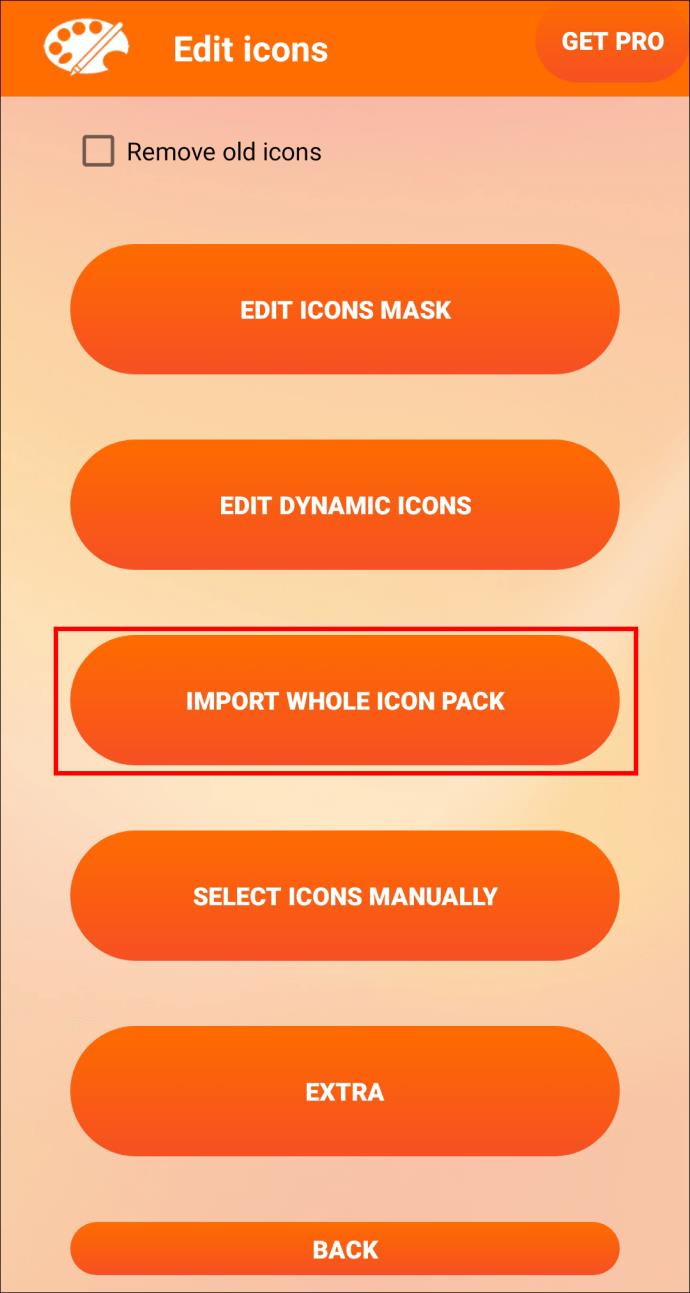
- Klicken Sie auf „Fertig“ und deaktivieren Sie das Kontrollkästchen „Änderungen nur auf installierte Anwendungen anwenden“.
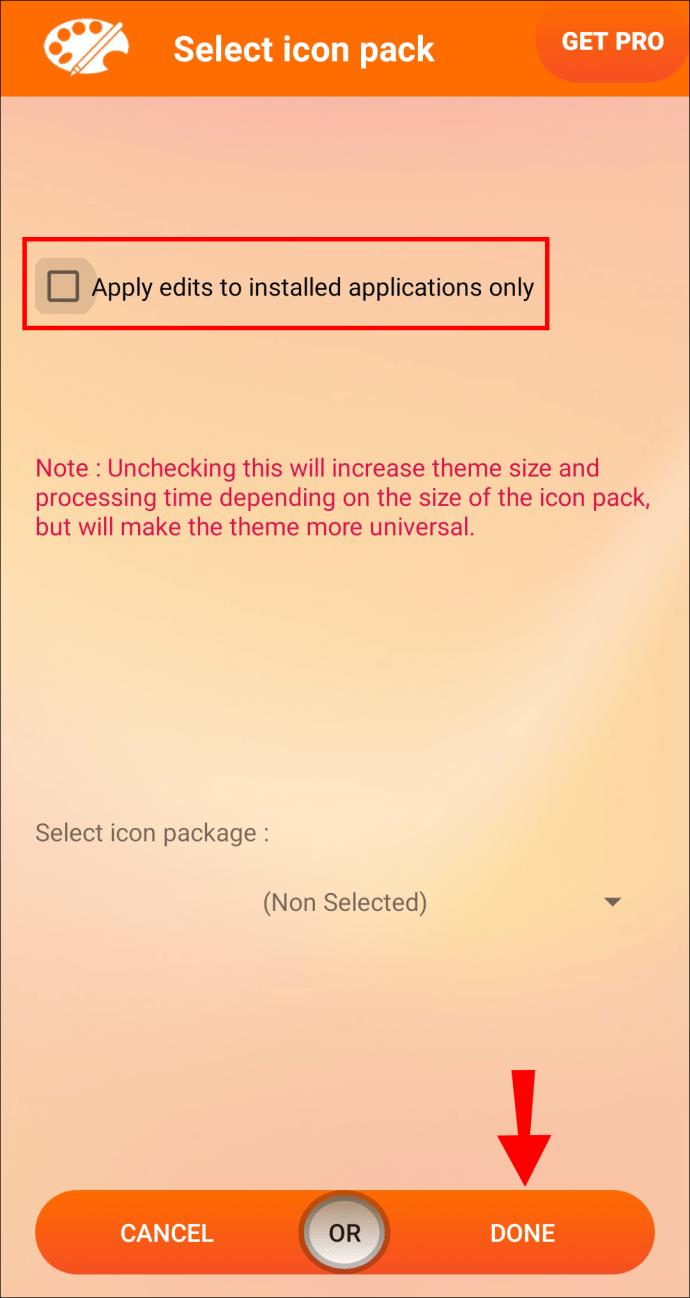
- Tippen Sie im Theme-Editor-Fenster auf „Zurück“ und „Weiter“.
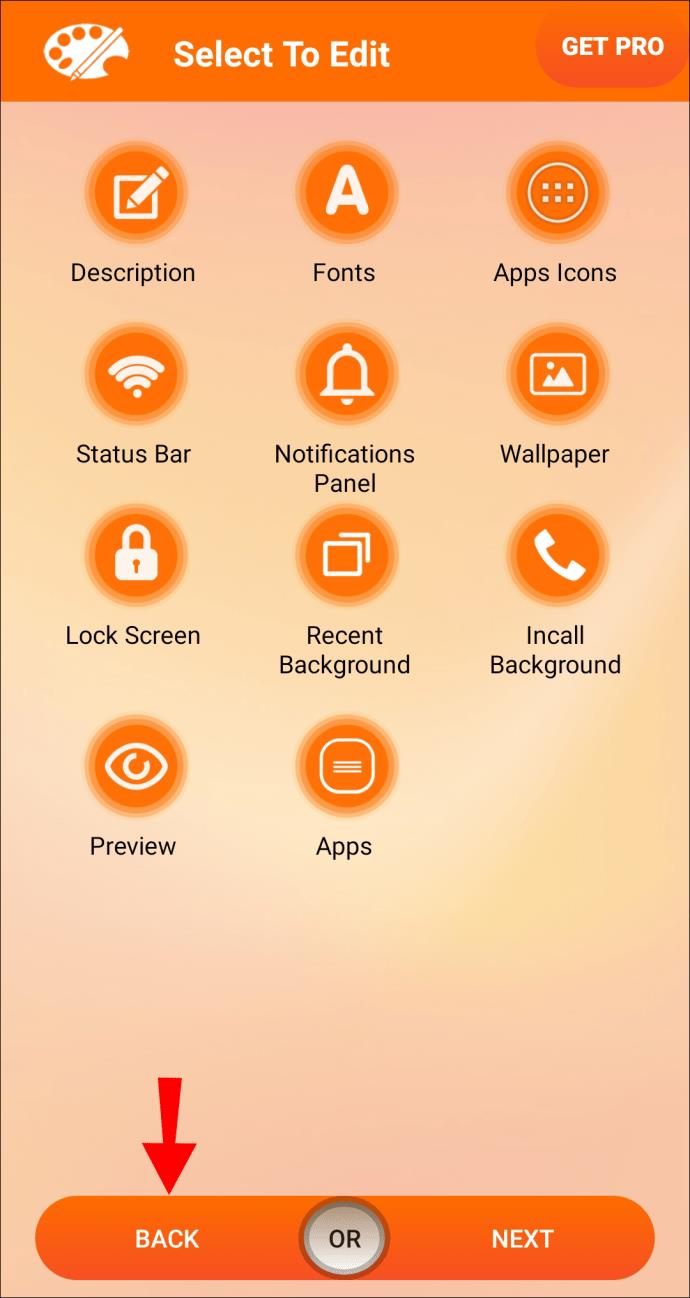
- Tippen Sie auf „Fertig stellen“, um den Vorgang abzuschließen.
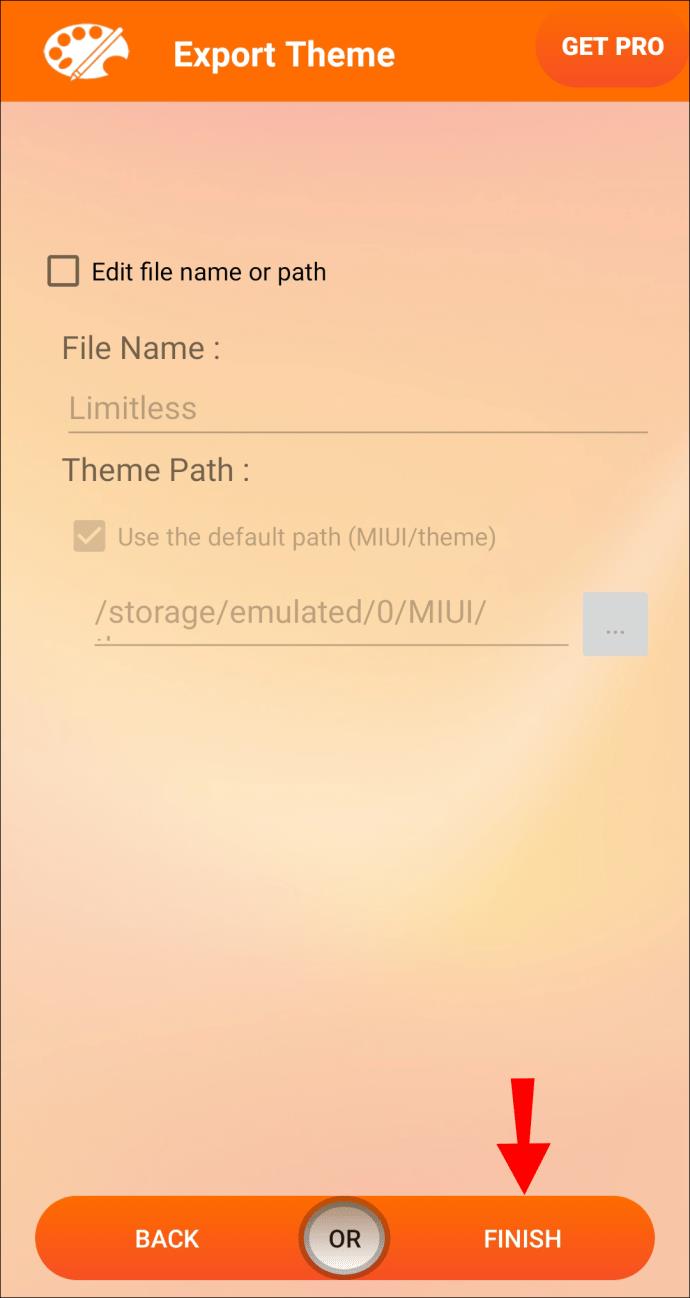
Ihr geändertes Theme ist jetzt auf Ihrem Gerät verfügbar und kann über die Themes-App aufgerufen werden.
So ändern Sie Symbole in MIUI mit einem Designer-Konto
Obwohl über die Pakete im Google Play Store Tausende von Symboloptionen verfügbar sind, suchen Sie möglicherweise nach etwas anderem. Wenn Sie einzigartige Symbole bevorzugen, können Sie ein MIUI Designer-Konto erstellen, um diese anzupassen.
Mit einem MIUI Designer-Konto können Sie Dateien mithilfe einer SD-Karte auf die Plattform importieren. Mit dieser Option können Sie viel kreativer werden. Sie können Ihre eigenen Designs hochladen oder interessante Bilder hinzufügen, die Sie online entdeckt haben.
Sobald Sie die gewünschten Symbole auf Ihr Telefon hochgeladen haben, können Sie sie in der Themes-App anpassen. Sehen Sie sich an, wie das geht.
- Navigieren Sie zur App „Themen“ und wählen Sie „Herunterladen“ für das Design, das Sie dem Telefon hinzufügen möchten.

- Öffnen Sie den Theme-Editor und tippen Sie auf „Thema auswählen“.

- Tippen Sie auf „Start“, „Apps-Symbole“ und dann auf „Ein ganzes Symbolpaket importieren“.

- Klicken Sie im angezeigten Dropdown-Menü auf „Symbolpaket auswählen“ und dann auf „Fertig“.
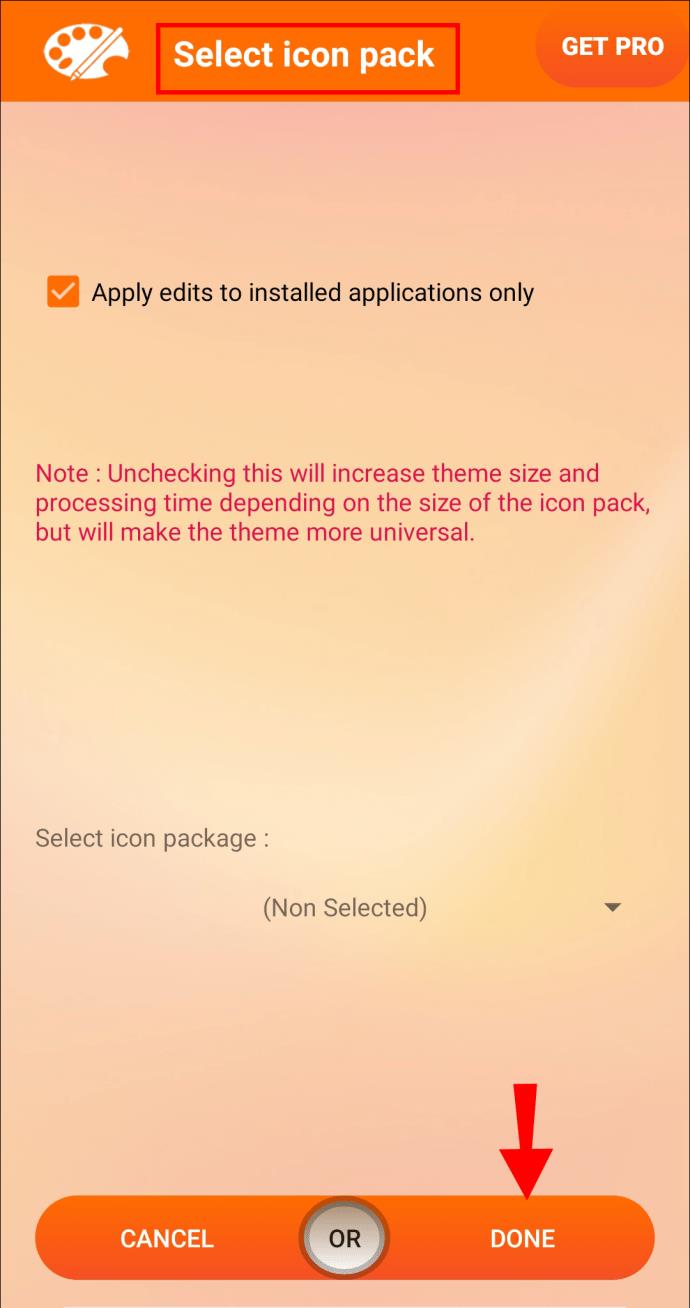
- Deaktivieren Sie das Kästchen mit der Aufschrift „Änderungen nur auf installierte Anwendungen anwenden“.
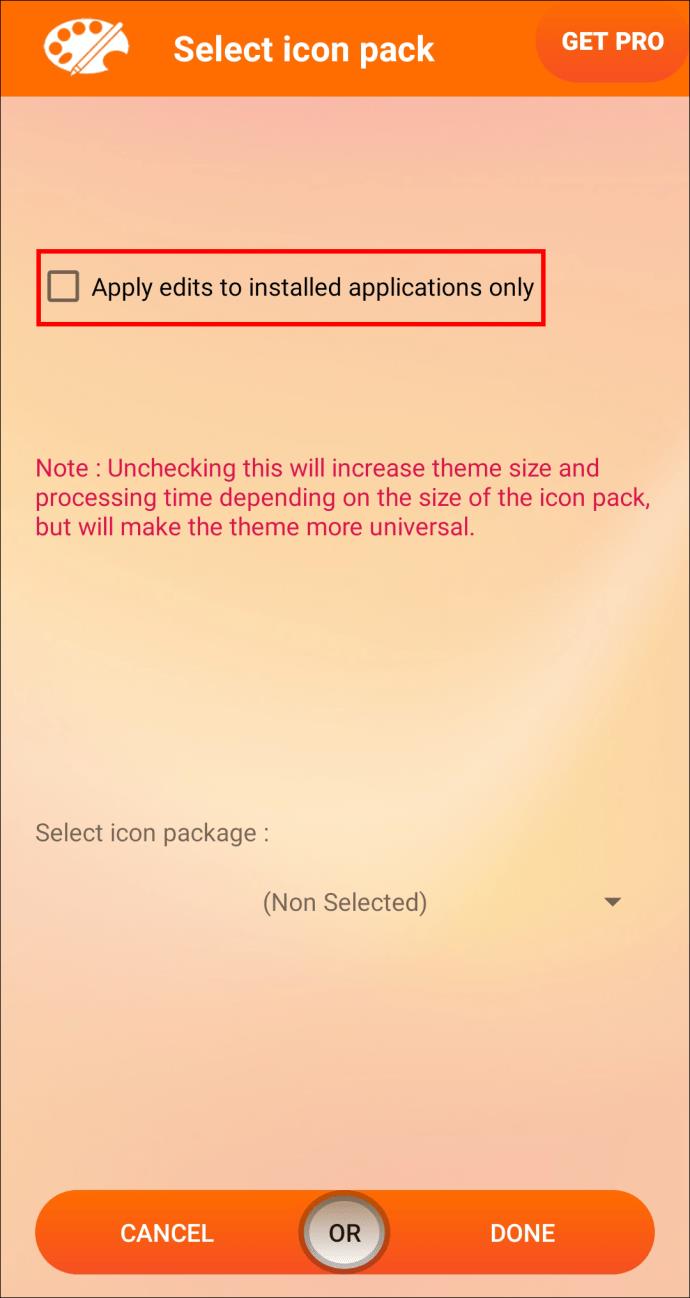
- Tippen Sie auf „Zurück“, um zum Theme-Editor zurückzukehren, und klicken Sie dann auf „Weiter“ und „Fertig stellen“.
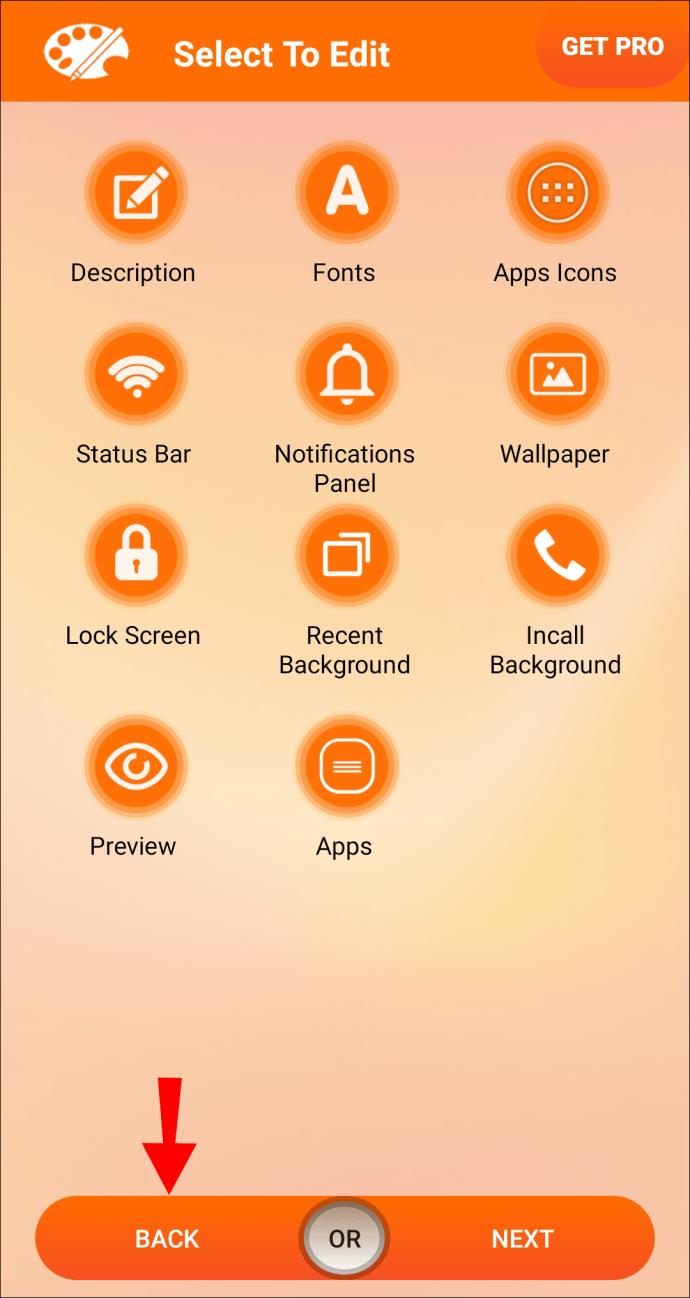
Da sich Ihre Symboldesigns jetzt auf Ihrem Smartphone befinden, können Sie damit Ihre MIUI-Optionen ändern.
Ändern Sie die Dinge
Wir benutzen unsere Telefone unzählige Male am Tag. Nach einiger Zeit kann es ziemlich langweilig werden, den gleichen alten Startbildschirm mit den gleichen alten Symbolen zu sehen. Ein Faktor, der MIUI-Telefone so attraktiv macht, ist die Möglichkeit, Themen und Symbole zu ändern. Sie können Ihr Telefon an Ihren persönlichen Stil anpassen oder Dinge ändern, wenn Sie das Gefühl haben, etwas Neues zu wollen. Diese Anleitung zeigt Ihnen, wie Sie Ihre MIUI-Symbole nach Ihren Wünschen ändern können.
Haben Sie die Symbole in MIUI geändert? Wie bist du dabei vorgegangen? Lass es uns unten in den Kommentaren wissen.